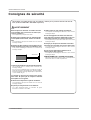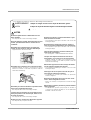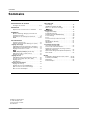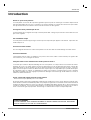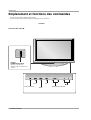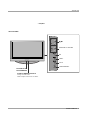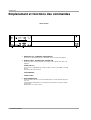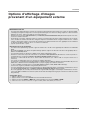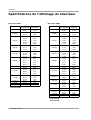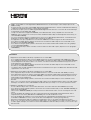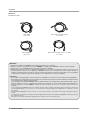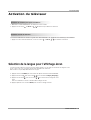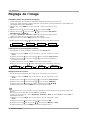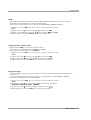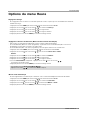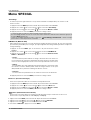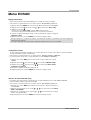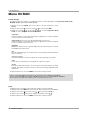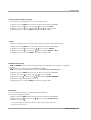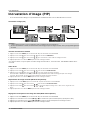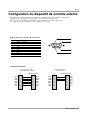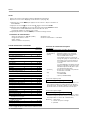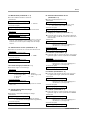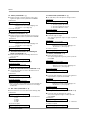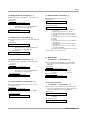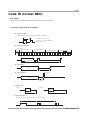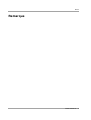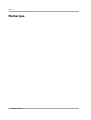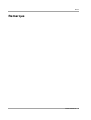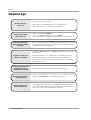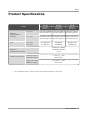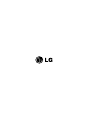LG 42PC3MV Le manuel du propriétaire
- Catégorie
- Téléviseurs à écran plasma
- Taper
- Le manuel du propriétaire

ECRAN PLASMA
MODE D’EMPLOI
Veuillez lire attentivement ce mode d’emploi avant d’u-
tiliser le téléviseur. Conservez-le pour une consultation
future. Notez le numéro de modèle et le numéro de série
du téléviseur. Ces numéros figurent sur l’étiquette
apposée sur la face arrière de l’appareil. Indiquez ces
numéros à votre revendeur lorsque l’appareil doit faire
l’objet d’une réparation.
Numéro de modèle :
Numéro de série :

Evitez d’exposer le téléviseur à la lumière du soleil
ou de l’installer près d’une source de chaleur (con-
vecteurs, cuisinière...).
- Vous risqueriez de provoquer un incendie.
N’utilisez pas le téléviseur dans un endroit humide
ou susceptible d’être humide, comme une salle de
bain.
- Vous risqueriez de provoquer un incendie ou de recevoir une
décharge électrique.
Recourbez le câble d’antenne entre l’intérieur et l’ex-
térieur du bâtiment pour éviter les infiltrations d’eau.
- L’eau pourrait endommager le téléviseur et occasionner une
décharge électrique.
La prise de raccordement à la terre doit être branchée.
- Une éventuelle fuite de courant pourrait occasionner une
décharge électrique.
- Au cas où le raccordement à la terre ne serait pas possible, un
disjoncteur séparé doit être installé par un électricien qualifié.
- Ne reliez pas la masse à la ligne téléphonique, au paratonnerre
ou aux conduites de gaz.
Cet appareil ne doit pas être soumis à des projec-
tions d’eau. Ne posez pas de récipients contenant
des liquides sur cet appareil.
N’insérez aucun objet dans la grille de ventilation.
- Vous risqueriez de provoquer un incendie ou de recevoir une
décharge électrique.
Ne placez pas d’objets lourds sur le téléviseur.
- Ces objets pourraient tomber et occasionner de graves
blessures à un enfant ou à un adulte.
N’utilisez pas d’eau pour nettoyer le téléviseur.
- Vous risqueriez d’endommager le téléviseur ou de recevoir une
décharge électrique.
En cas de dégagement de fumée ou d’odeur sus-
pecte, éteignez le moniteur, débranchez-le, puis con-
tactez votre revendeur ou le service après-vente.
- Vous risqueriez de provoquer un incendie ou de recevoir une
décharge électrique.
N’essayez pas de réparer le téléviseur vous-même.
Contactez votre revendeur ou le service après-vente.
- Vous risqueriez d’endommager le téléviseur ou de recevoir une
décharge électrique.
En cas d’orage, débranchez le téléviseur et ne
touchez pas au câble d’antenne.
- Vous risqueriez d’endommager le téléviseur ou de recevoir une
décharge électrique.
DÉBRANCHEMENT DE L'APPAREIL DU SECTEUR
- Débranchez l'appareil en tirant sur la fiche secteur uniquement.
Celle-ci doit rester accessible en permanence.
2 ECRAN PLASMA
Avertissements de sécurité
Consignes de sécurité
Consignes de sécurité
AVERTISSEMENT
- Afin d’obtenir une qualité d’image et de son optimale, n’utilisez pas ce produit au-delà de 2 000 m d’alti-
tude.
(modèles
42/50PC1MH / 42PC3MVH
uniquement)
Alimentation
Disjoncteur

Ne touchez jamais la fiche d’alimentation avec les
mains humides.
- Vous risqueriez de recevoir une décharge électrique.
Avant de déplacer l’appareil, débranchez-le de la prise
secteur, puis débranchez tous les cordons de rac-
cordement.
N’installez pas le téléviseur dans un endroit clos,
comme sur une étagère ou dans une bibliothèque.
- L’appareil doit être correctement ventilé.
N’installez pas le téléviseur sur le rebord d’une table.
- L’appareil risquerait de tomber et d’occasionner de graves
blessures à un enfant ou à un adulte. Il pourrait en outre être
sérieusement endommagé.
N’installez pas d’antenne extérieure à proximité d’une
ligne ou d’un équipement électrique.
- Vous risqueriez de recevoir une décharge électrique.
L’espace séparant l’antenne de la ligne doit être suff-
isant pour qu’elles ne se touchent pas, même en cas
de chute de l’antenne.
-
Vous risqueriez de recevoir une décharge électrique.
Ne tirez pas sur le cordon pour débrancher l’appareil.
- Vous risqueriez de provoquer un incendie.
Ne faites pas passer le cordon d’alimentation à prox-
imité de sources de chaleur.
- Vous risqueriez de provoquer un incendie ou de recevoir une
décharge électrique.
Ne branchez pas l’appareil si la fiche, le cordon, la
prise ou les bornes d’alimentation sont endommagés.
- Vous risqueriez de provoquer un incendie ou de recevoir une
décharge électrique.
Tenez les piles usagées à l’écart des enfants pour
éviter qu’ils ne les avalent.
- En cas d’ingestion, consultez immédiatement un médecin.
Lorsque vous déplacez le téléviseur muni de ses
haut-parleurs, ne le tenez pas par les haut-parleurs.
- L’appareil risquerait de tomber et d’occasionner de graves
blessures à un enfant ou à un adulte. Il pourrait en outre être
sérieusement endommagé.
Débranchez l’appareil avant de le nettoyer. N’utilisez
pas de nettoyants liquides ni d’aérosols.
- Vous risqueriez d’endommager le moniteur ou de recevoir une
décharge électrique.
Faites appel au service après-vente une fois par an
pour nettoyer l’intérieur du moniteur.
- L’accumulation de poussière peut entraîner un dysfonction-
nement de l’appareil.
Respectez une distance entre l’écran et vous d’envi-
ron 5 à 7fois la diagonale de l’écran.
- Dans le cas contraire, vous risqueriez de ressentir une fatigue
visuelle.
Débranchez le moniteur pendant les périodes d’inutili-
sation prolongées.
- L’accumulation de poussière peut provoquer un incendie ou
occasionner une décharge électrique en cas de détérioration
matérielle ou de fuite de courant.
MODE D’EMPLOI 3
Avertissements de sécurité
NOTES
*
Les consignes de sécurité se classent en deux catégories bien distinctes.
Danger potentiel sous certaines conditions.
Indique un danger de mort ou un risque de blessures graves.
Indique un risque de blessures légères ou de dommages matériels.
NOTES
AVERTISSEMENT

Avertissements de sécurité
Consignes de sécurité
. . . . . . . . . . . . . . . . . . . .2~3
Introduction
Emplacement et fonctions des commandes
. . . .6~8
Installation
Options d'affichage d'images provenant d'un
équipement externe
. . . . . . . . . . . . . . . . . . . . . . . .9
Spécifications de l’affichage du téléviseur
. . . . . . .10
HDMI . . . . . . . . . . . . . . . . . . . . . . . . . . . . . . .11~12
Fonctionnement
Activation du téléviseur
. . . . . . . . . . . . . . . . . . . .13
Sélection de la langue pour l’affichage
(en option)
. . .13
Réglage de l’image
PSM (Mémorisation des paramètres de l’image)
. . . .14
CSM (mémoire du paramétrage des couleurs) . . .14
Réglage manuel de la couleur
. . . . . . . . . . . . . . .14
. . . . . . . . . . . . . . . . . . . . . . . . . . . . . . . . . .14
sRGB (RGB[PC],HDMI[PC] mode only) . . . . . . . .15
ACM (Gestion des couleurs active) . . . . . . . . . . .15
Réglage de l’image
. . . . . . . . . . . . . . . . . . . . . . .15
Réglage du son
SSM (Mémorisation des paramètres du son)
. . . .16
Contrôle automatique du volume (AVL)
. . . . . . . .16
Réglage du son
. . . . . . . . . . . . . . . . . . . . . . . . .16
Haut-parleurs . . . . . . . . . . . . . . . . . . . . . . . . . . . .16
Options du menu Heure
R
églage de l’horloge
. . . . . . . . . . . . . . . . . . . . . .17
Réglage de la fonction On/Off Timer
(Mise sous/hors tension automatique)
. . . . . . . . .17
Mise en veille automatique . . . . . . . . . . . . . . . . . .17
Menu SPECIAL
Verrouillage
. . . . . . . . . . . . . . . . . . . . . . . . . . . . .18
ISM Méthode (Méthode ISM)
. . . . . . . . . . . . . . . .18
Mode eco. (Economie d’énergie)
. . . . . . . . . . . . .18
Démo . . . . . . . . . . . . . . . . . . . . . . . . . . . . .18
Menu ECRAN
Réglage automatique
. . . . . . . . . . . . . . . . . . . . . .19
Configuration manuelle
. . . . . . . . . . . . . . . . . . . . . .19
Sélection du mode VGA/XGA élargi
. . . . . . . . . . . .19
Format d’image
. . . . . . . . . . . . . . . . . . . . . . . . . .20
Zoom . . . . . . . . . . . . . . . . . . . . . . . . . . . . . . . . . .20
Screen Position (Position de l’écran)
. . . . . . . . . .21
Cinéma
. . . . . . . . . . . . . . . . . . . . . . . . . . . . . . . .21
NR (Réduction du bruit) . . . . . . . . . . . . . . . . . . . .21
Initialisation
. . . . . . . . . . . . . . . . . . . . . . . . . . . . .21
Incrustation d’image (PIP)
Incrustation d’image (PIP)
. . . . . . . . . . . . . . . . . .22
Sélection du mode d’incrustation
. . . . . . . . . . . . .22
Réglage de la transparence de l'image incrustée
(Mode PIP uniquement)
. . . . . . . . . . . . . . . . . . . . .22
Déplacement de l'image incrustée(Mode PIP uniquement)
. . .22
Taille de PIP
. . . . . . . . . . . . . . . . . . . . . . . . . . . .22
Divers
Configuration du dispositif de contrôle externe
. .23~28
Code IR (format NEC)
. . . . . . . . . . . . . . . . . .29~30
Dépannage
. . . . . . . . . . . . . . . . . . . . . . . . . . . . .34
Caractéristiques
. . . . . . . . . . . . . . . . . . . . . . . . . .35
4 ECRAN PLASMA
Sommaire
Veuillez lire attentivement
ce mode d’emploi et le
conserver pour consulta-
tion ultérieure.
Sommaire
Sommaire

MODE D’EMPLOI 5
Introduction
Introduction
Introduction
Qu’est-ce qu’un écran plasma?
Un écran plasma est un écran de la prochaine génération qui met à profit une technologie consistant à emprisonner du
gaz entre deux plaques de verre et à le soumettre à une tension électrique. Il en résulte une émission de rayons ultravi-
olets qui viennent exciter une substance fluorescente. De la lumière est ainsi générée.
Un angle de vision panoramique de 160°
Un écran plasma offre un angle de vision qui s’étend sur plus de 160°. L’image ne présente donc aucune distorsion, d’où
que vous la regardiez.
Une installation simple
Un écran plasma est beaucoup plus léger et beaucoup moins imposant qu’un appareil conventionnel. Il peut donc être
installé n’importe où.
Un écran au format cinéma
Avec une diagonale d’environ 42" ou 50" l’écran plasma vous fait entrer dans un monde d’images au format cinéma.
Un écran multimédia
L’écran plasma peut être relié à un ordinateur. Vous pouvez, entre autres, l’utiliser comme moniteur pour organiser des
visioconférences, jouer ou naviguer sur Internet.
Pourquoi existe-t-il une rémanence de certains pixels à l’écran ?
Le moniteur, qui constitue le dispositif d’affichage de votre écran plasma, est composé de 0,9 à 2,2 millions de cellules.
Certaines de ses par ces cellules peuvent s’avérer être défectueuses lors de la fabrication du moniteur. A l’instar des
autres fabricants de ce type de produit, nous tolérons qu’un petit nombre de ces pixels persistent sur l’écran, ce qui n’im-
plique en aucun cas que le moniteur est défectueux. Nous espérons que vous comprendrez que ce produit, dont la qual-
ité répond aux normes en vigueur, est parfaitement recevable. Tout échange ou remboursement est par conséquent
impossible. Cependant, nous nous engageons pleinement à développer notre technologie afin de minimiser, à l’avenir, le
nombre de cellules défectueuses.
A quoi correspond le léger bruit sur l’écran plasma?
-
Cette fonction n'est pas disponible pour tous les modèles.
De la même manière qu’un PC est équipé d’un ventilateur pour refroidir le processeur, l’écran plasma est muni de venti-
lateurs destinés à améliorer la fiabilité du produit. C’est pourquoi un léger bruit se fait entendre lors du fonctionnement du
ventilateur. Ce bruit ne diminue en aucun cas l’efficacité ou la fiabilité du produit et témoigne de son bon fonctionnement.
Le bruit des ventilateurs est tout à fait normal pendant le fonctionnement de l’appareil. Nous espérons que ce bruit ne
saura occasionner de gêne trop importante. Tout échange ou remboursement est par conséquent impossible.
AVERTISSEMENT
AFIN DE REDUIRE TOUT RISQUE D’INCENDIE OU DE DECHARGE ELECTRIQUE, N’EXPOSEZ
PAS CE PRODUIT A LA PLUIE OU LA MOISISSURE.

6 ECRAN PLASMA
Introduction
Emplacement et fonctions des commandes
Emplacement et fonctions des commandes
< Façade >
- Voici une représentation simplifiée de la façade.
- Le matériel représenté peut être quelque peu différent de votre téléviseur.
VOL
OK
MENU
INPUT
DD // EE
RÉGLAGE DU VOLUME
MENU
OK
INPUT
MARCHE/ARRET
VOL
OK
MENU
INPUT
VOYANT
ALIMENTATION/VEILLE
• Rouge en mode veille.
• Blanc lorsque le téléviseur est
allumé.
VOL
OK
MENU
INPUT
Série 42PC1M / 50PC1M

MODE D’EMPLOI 7
< Façade >
VOL
OK
MENU
INPUT
CAPTEUR DE LA
TELECOMMANDE
VOYANT ALIMENTATION/VEILLE
• Rouge en mode veille.
• Blanc lorsque le téléviseur est allumé.
DD // EE
RÉGLAGE DU VOLUME
OK
MENU
INPUT
MARCHE/ARRET
Série 42PC3MV
Introduction

8 ECRAN PLASMA
Introduction
<Face arrière>
AC IN
AUDIO
RGB
RGB OUT
RS-232C IN
(CONTROL&SERVICE)
REMOTE
CONTROL IN
R
L
VARIABLE
HDMI/DVI IN
(RGB/DVI)
(PC/DTV)
AUDIO OUT
RGB IN
12 3
Emplacement et fonctions des commandes
Emplacement et fonctions des commandes
1. ENTREE RS-232C (COMMANDE / MAINTENANCE)
Connecter le câble du PC aux prises RS-232C situées à l’arrière de l’appareil.
2. HDMI(DVI VIDEO) / ENTREE AUDIO / ENTREE RGB
Connecter la prise externe du téléviseur à la prise entrée du PC situé au dos de
l’appareil.
SORTIE RGB (PC)
Pour envoyer le signal RGB sur un autre moniteur, reliez la sortie RGB (sortie PC)
au port
d'entrée PC de l'autre moniteur.
TELECOMMANDE
SORTIES AUDIO
3. PRISE ALIMENTATION
Ce téléviseur doit être relié à une prise d’alimentation secteur alternatif. Reportez-
vous aux
caractéristiques d’alimentation à la fin du présent manuel. Ne le branchez jamais
sur une prise
d’alimentation en courant continu.

MODE D’EMPLOI 9
Installation
Branchement d’un PC
- Vous pouvez facilement brancher votre PC sur le téléviseur afin de bénéficier d’une image vive et d’un son de haute qualité.
- L’affichage prolongé d’une image fixe à l’écran risque d’endommager votre téléviseur. L’image risque de se fixer de manière
définitive sur l’écran ; utilisez si possible un économiseur d’écran.
- Branchez le PC sur l’entrée RGB (ENTREE PC) ou HDMI-DVI (ENTREE NUMERIQUE RGB) du téléviseur après avoir sélec-
tionné une résolution inférieure.
- En mode PC, la résolution, l'affichage vertical, le contraste ou la luminosité peuvent faire l'objet de parasites. En cas de par-
asites, modifiez la résolution du mode PC, changez la fréquence de rafraîchissement ou réglez la luminosité et le contraste
jusqu'à ce que l'image s'affiche correctement. Si la fréquence de rafraîchissement de la carte graphique de votre ordinateur
ne peut être modifiée, remplacez celle-ci ou contactez son fabricant.
- Type de synchronisation : séparé
Branchement du PC sur le téléviseur
- Pour obtenir une qualité d’image optimale, réglez la résolution de sortie de la carte graphique de l’ordinateur sur 1024x768,
60 Hz.
- En modèles 42PC3MV, pour obtenir une qualité d’image optimale, réglez la résolution de sortie de la carte graphique de l’or-
dinateur sur 640x480p, 60 Hz.
- Si la résolution du PC est supérieure à UXGA, aucune image n'apparaîtra à l'écran.
- Branchez le cordon entre le port de sortie du PC et le port d'entrée RGB (ENTREE PC) du téléviseur, ou entre le port de sor-
tie DVI du PC et le port d'entrée HDMI/DVI (ENTREE NUMERIQUE RGB) du téléviseur.
- Branchez le cordon audio du PC sur les entrées audio du téléviseur. (Les cordons audio ne sont pas fournis avec le
téléviseur).
- Si votre PC est équipé d'une carte-son, effectuez les réglages appropriés.
- Ce téléviseur est compatible Plug and Play VESA. Il fournit des données EDID à l'ordinateur par l'intermédiaire du protocole
DDC. Ainsi, l'ordinateur effectue automatiquement ses propres réglages pour utiliser le téléviseur.
- Le protocole DDC est préréglé pour les modes RGB (RGB analogique) et DVI (HDMI, RGB numérique).
- Si nécessaire, réglez les paramètres Plug and Play du téléviseur.
- Si la carte graphique de votre PC ne peut transmettre de signaux RGB analogiques et numériques simultanément, reliez le
port d'entrée RGB (ENTREE PC) ou HDMI/DVI (ENTREE NUMERIQUE RGB) du téléviseur au PC.
Si la carte graphique de votre PC peut transmettre des signaux RGB analogiques et numériques simultanément, sélection-
nez le mode RGB ou HDMI sur le téléviseur (l'autre mode étant automatiquement réglé par le téléviseur à l'aide du système
Plug and Play)
Configuration du PC
1. Allumez l’ordinateur et le téléviseur.
2. Appuyez ensuite sur la touche POWER de la télécommande du téléviseur.
3. Appuyez sur la touche INPUT ou MULTI de la télécommande, puis sélectionnez
RGB ou HDMI.
4. Sélectionnez une résolution inférieure ou égale à SXGA (1280 x 1024, 60Hz) sur votre PC.
Options d'affichage d'images
Options d'affichage d'images
provenant d'un équipement externe
provenant d'un équipement externe

10 ECRAN PLASMA
Installation
Spécifications de l’affichage du téléviseur
Spécifications de l’affichage du téléviseur
Mode RGB / HDMI
Résolution
640x350
720x400
640x480
848x480
800x600
Fréquence
horizontale (kHz)
Fréquence
verticale (Hz)
852x480
832x624
1024x768
1360x768
1366x768
1152x864
1152x870
1280x960
1280x768
1280x1024
70,09
85,08
70,08
85,03
59,94
66,66
72,80
75,00
85,00
60,00
70,00
75,00
60,00
70,00
75,00
56,25
60,31
72,18
75,00
85,06
74,55
60,00
70,06
75,02
85,00
60,00
75,02
60,00
75,02
60,05
70,01
75,00
75,06
59,99
74,93
60,02
60,02
31,468
37,861
31,469
37,927
31,469
35,000
37,861
37,500
43,269
31,500
37,799
39,375
31,500
37,799
39,375
35,156
37,879
48,077
46,875
53,674
49,725
48,363
56,476
60,023
68,677
47,700
59,625
47,700
59,625
54,348
63,995
67,500
68,681
47,693
60,091
60,023
63,981
Mode RGB / HDMI
Résolution
640x350
720x400
640x480
848x480
800x600
Fréquence
horizontale (kHz)
Fréquence
verticale (Hz)
852x480
832x624
1024x768
1152x864
1152x870
1280x960
1280x1024
70,09
85,08
70,08
85,03
59,94
66,66
72,80
75,00
85,00
60,00
70,00
75,00
60,00
70,00
75,00
56,25
60,31
72,18
75,00
85,06
74,55
60,00
70,06
75,02
85,00
60,05
70,01
75,00
75,06
60,02
60,02
31,468
37,861
31,469
37,927
31,469
35,000
37,861
37,500
43,269
31,500
37,799
39,375
31,500
37,799
39,375
35,156
37,879
48,077
46,875
53,674
49,725
48,363
56,476
60,023
68,677
54,348
63,995
67,500
68,681
60,023
63,981
Série 42PC3MV
Série 42PC1M
Série 50PC1M

MODE D’EMPLOI 11
Installation
- HDMI
TM
, le logo HDMI et le nom High-Definition Multimedia Interface sont des marques ou des marques déposées de
HDMI Licensing.
- Ce téléviseur peut recevoir des signaux HDMI (High-Definition Multimedia Interface –Interface multimédia haute définition)
ou DVI (Input of Digital Visual Interface – Entrée visuelle numérique).
- Ce téléviseur accepte le protocole HDCP (High-bandwidth Digital Contents Protection – Protection du contenu numérique
à large bande) en mode (480p, 720p, 1080i).
- Lorsque vous branchez un équipement HDMI/DVI (lecteur DVD, décodeur ou PC) compatible avec la fonction Auto
HDMI/DVI, celui-ci est détecté et reconnu (la résolution standard de 1280 x 720p est automatiquement sélectionnée) (ou
série 42PC3MV: 640x480p).
- Une fois les informations propres à l’équipement lues via le protocole DDC (Display Data Channel – Canal des données
d’affichage), les données EDID enregistrées dans le téléviseur sont utilisées.
- Si l’équipement n’est pas compatible avec la fonction Auto HDMI/DVI, vous devez régler la résolution manuellement.
- Pour obtenir une qualité d’image optimale, sélectionnez une résolution de 1280 x 720p sur votre lecteur DVD ou votre
décodeur (ou série 42PC3MV: 640x480p).
- Pour obtenir une image de qualité optimale, sélectionnez une résolution de 1024 x 768 en 60 Hz sur la carte graphique
(ou série 42PC3MV: 640x480p).
- Si votre équipement dispose d’une sortie DVI, vous devez utiliser un câble audio séparé. (Reportez-vous au paragraphe
<Connexion>).
Connexion
1. Équipements (lecteur DVD ou décodeur) compatibles avec le format HDMI.
- Si ces équipements disposent d’un connecteur HDMI, branchez-les sur l’écran à l’aide d’un câble HDMI (non fourni).
- Si les équipements prennent en charge le format Auto HDMI, la résolution de 1280 x 720p (ou série 42PC3MV: 640x480p)
est automatiquement sélectionnée. Dans le cas contraire, vous devrez la sélectionner manuellement (reportez-vous au
mode d’emploi de votre équipement).
- Pour obtenir une qualité d’image optimale, sélectionnez une résolution de 1280 x 720p sur votre lecteur DVD ou votre
décodeur (ou série 42PC3MV: 640x480p).
- Les données vidéo et audio numériques étant transmises simultanément via le protocole HDMI, aucun branchement audio
supplémentaire n’est nécessaire.
2. Équipements (lecteur DVD ou décodeur) compatibles avec le format HDMI.
- Si ces équipements disposent d’un connecteur HDMI, branchez-les sur l’écran à l’aide d’un câble HDMI (non fourni).
- Si les équipements prennent en charge le format Auto HDMI, la résolution de 1280 x 720p est automatiquement sélection-
née. Dans le cas contraire (ou série 42PC3MV: 640x480p), vous devrez la sélectionner manuellement (reportez-vous au
mode d’emploi de votre équipement).
- Pour obtenir une qualité d’image optimale, sélectionnez une résolution de 1280 x 720p sur votre lecteur DVD ou votre
décodeur.
- Dans ce cas, vous devrez effectuer un branchement audio séparé. Si votre équipement dispose d’une sortie audio optique
numérique, raccordez-la à l’entrée audio RGB/DVI à l’aide d’un câble (non fourni). Le son est alors reproduit sur l’écran.
3. Ordinateur compatible avec le format DVI
- Si votre ordinateur dispose d’un connecteur DVI, branchez-le sur l’écran à l’aide d’un câble HDMI-DVI (non fourni).
- Pour obtenir une image de qualité optimale, sélectionnez une résolution de 1024 x 768 (ou série 42PC3MV: 640x480p) en
60 Hz sur la carte graphique.
- Utilisez l’entrée HDMI/DVI (VIDÉO) de l’écran pour effectuer les branchements vidéo, selon la connectique de votre ordi-
nateur.
- Si la carte graphique de l’ordinateur n’est pas en mesure d’émettre des signaux RVB et DVI simultanément, utilisez
uniquement une seule entrée (RGB INPUT ou HDMI/DVI) pour raccorder l’ordinateur à l’écran.
- Si la carte graphique de l’ordinateur est en mesure d’émettre des signaux RVB et DVI simultanément, sélectionnez le
mode RGB ou HDMI/DVI sur l’écran. (L’autre mode utilise automatiquement la technologie Plug and Play).
- Effectuez les branchements audio. Si l’ordinateur est équipé d’une carte son, procédez aux réglages nécessaires.
- Dans ce cas, vous devrez effectuer un branchement audio séparé. Si votre ordinateur (ou sa carte son) dispose d’une sor-
tie audio optique numérique, raccordez-la à l’entrée audio RGB/DVI à l’aide d’un câble (non fourni). Le son est alors repro-
duit sur l’écran.

12 ECRAN PLASMA
Installation
Utilisation
1. Branchez les équipements HDMI/DVI (lecteur DVD ou décodeur) sur le téléviseur.
2. Allumez le téléviseur en appuyant sur la touche POWER et les équipements HDMI/DVI à l’aide de leur télécommande.
3. Sélectionnez la source HDMI/DVI dans l’option Main Input du menu PIP/DW.
4. Vérifiez l’image affichée à l’écran. Des problèmes d’affichage liés à la résolution, à l’alignement vertical, au contraste ou à la
luminosité peuvent survenir avec les équipements HDMI/DVI. Selon les cas, sélectionnez une autre résolution, modifiez la
fréquence de rafraîchissement ou réglez le contraste et la luminosité jusqu’à obtenir une image parfaite. Si la carte graphique
ne permet pas de modifier la fréquence de rafraîchissement, remplacez-la ou contactez le fabricant.
Remarques :
- Avec certaines cartes graphiques, il est possible que le mode DOS ne fonctionne pas si vous utilisez un câble HDMI-DVI.
- Évitez d’afficher une image fixe de façon prolongée. Vous risqueriez de provoquer un effet de rémanence irréparable. Activez
l’économiseur d’écran chaque fois que possible.
- Si la carte graphique compatible HDMI/DVI de votre ordinateur utilise une résolution de type VGA, SVGA ou XGA, il est pos-
sible que l’image ne soit pas correctement proportionnée ou positionnée sur l’écran. Comme indiqué dans l’illustration ci-
dessous, appuyez sur la touche MENU pour régler la position de l’image. Si nécessaire, contactez le fabricant de la carte
graphique.
- Si votre équipement HDMI/DVI utilise une résolution de 480p, 720p ou 1080i, le téléviseur affiche une image conforme à la
norme EIA/CEA-861-B. Si ce n’est pas le cas, reportez-vous au mode d’emploi de l’équipement ou contactez le service
après-vente.
- Si l’équipement HDMI/DVI n’est pas connecté ou s’il n’est pas branché correctement, le message "No signal" s’affiche à
l’écran.
Si le téléviseur ne prend pas en charge le format du signal vidéo émis par votre équipement HDMI/DVI, le message "No sig-
nal" s’affiche à l’écran.
Reportez-vous au mode d’emploi de l’équipement ou contactez votre service après-vente.
Référence
Exemple de câble
Câble HDMI-DVI
(non fourni)
Câble audio analogique (RCA)
(non fourni)
Câble audio analogique (stéréo vers RCA)
(non fourni)
Câble HDMI
(non fourni)

MODE D’EMPLOI 13
Fonctionnement
Activation du téléviseur
Activation du téléviseur
Activation du moniteur juste après l’installation
Activation normale du moniteur
1. Branchez le cordon d’alimentation. Le téléviseur se met en veille.
2. Appuyez sur la touche rr / I, INPUT ou
DD
/
EE
du téléviseur pour allumer le téléviseur.
Si vous avez désactivé le moniteur à partir de la télécommande et en appuyant sur la touche rr / I du moniteur.
• Appuyez sur une touche du téléviseur, ou sur les touches rr / I, INPUT,
DD
/
EE
pour allumer le téléviseur.
Sélection de la langue pour l’affichage écran
Sélection de la langue pour l’affichage écran
- Le menu peut être affiché à l’écran en mode de langue désirée. Il vous suffit de sélectionner la langue de votre
choix, ce que nous vous conseillons de faire dès l’installation du téléviseur.
-
Cette fonction n'est pas disponible dans tous les pays.
1. Appuyez sur la touche MENU, puis sur la touche
D / E pour sélectionner le menu SPECIAL.
2. Appuyez sur la touche
GG puis sur la touche
DD
/
EE
pour sélectionner Langue (language).
3. Appuyez sur la touche GG puis sur la touche
DD
/
EE
pour sélectionner la langue de votre
choix.
Toutes les indications à l’écran s’affichent dans la langue choisie.
4. Appuyez plusieurs fois le bouton MENU pour retourner à l'image normale.

14 ECRAN PLASMA
Fonctionnement
Réglage de l’image
Réglage de l’image
• Chaque pression sur la touche
DD
/
EE
modifie l’affichage de l’écran comme illustré ci-dessous.
PSM (Mémorisation des paramètres de l’image)
- L’option PSM vous permet de définir les paramètres d’affichage optimaux pour votre téléviseur.
- Lorsque vous réglez l'affichage (contraste, luminosité, couleur, netteté et teinte) manuellement, l'option PSM prend
automatiquement la valeur UTILISATEUR.
- Le mode XD, qui repose sur un puissant processeur numérique LG, vous permet de profiter d'une image réaliste haute
définition.
- Cette fonction n’est pas disponible en mode RGB[PC] et HDMI[PC].
-
Lorsque vous sélectionnez une option (
Dynamique
,
Standard
et
Doux
) du menu IMAGE, la fonction XD est
automatiquement activée.
1. Appuyez sur la touche MENU, puis sur la touche D / E pour sélectionner le menu
IMAGE.
2. Appuyez sur la touche GG puis sur la touche
DD
/
EE
pour sélectionner XD.
3. Appuyez sur la touche GG puis sur la touche
DD
/
EE
pour sélectionner Marche ou Arrêt.
4. Appuyez plusieurs fois le bouton MENU pour retourner à l'image normale.
Dynamique Standard Doux Utilisateur
- Pour réinitialiser les valeurs prédéfinies, sélectionnez l’option Normal (Plat).
1. Appuyez sur la touche MENU, puis sur la touche
D / E pour sélectionner le menu
IMAGE.
2. Appuyez sur la touche
GG puis sur la touche
DD
/
EE
pour sélectionner Temp de Coul.
3. Appuyez sur la touche
GG puis sur la touche
DD
/
EE
pour sélectionner la température
de couleur de votre choix.
4. Appuyez plusieurs fois le bouton MENU pour retourner à l'image normale.
CSM (mémoire du paramétrage des couleurs)
- Vous pouvez régler la température des couleurs rouge, vert et bleu à votre convenance.
1. Appuyez sur la touche MENU, puis sur la touche
D / E pour sélectionner le menu
IMAGE.
2. Appuyez sur la touche
GG puis sur la touche
DD
/
EE
pour sélectionner Temp de Coul.
3. Appuyez sur la touche
GG puis sur la touche
DD
/
EE
pour sélectionner Utilisateur.
4. Appuyez sur la touche
GG. Effectuez les réglages à l’aide de la touche
DD / EE
/ FF / GG
.
5. Appuyez plusieurs fois le bouton MENU pour retourner à l'image normale.
Réglage manuel de la couleur
• Chaque pression sur la touche
DD
/
EE
modifie l’affichage de l’écran comme illustré ci-dessous.
Froid Plat Chaud Utilisateur
1. Appuyez sur la touche MENU, puis sur la touche D / E pour sélectionner le menu
IMAGE.
2. Appuyez sur la touche
GG puis sur la touche
DD
/
EE
pour sélectionner
PSM
.
3. Appuyez sur la touche
GG puis sur la touche
DD
/
EE
pour sélectionner
Dynamique
,
Standard
,
Doux
ou
Utilisateur
.
4. Les réglages
Dynamique
,
Standard
et
Doux
qui permettent une qualité d’image
optimale, sont définis en usine et ne peuvent pas être modifiés.
5. Appuyez plusieurs fois le bouton MENU pour retourner à l'image normale.

MODE D’EMPLOI 15
1. Appuyez sur la touche MENU, puis sur la touche D / E pour sélectionner le menu
IMAGE.
2. Appuyez sur la touche
GG puis sur la touche
DD
/
EE
pour sélectionner sRGB.
3. Appuyez sur la touche
GG puis sur la touche
DD
/
EE
pour sélectionner Marche ou Arrêt.
4. Appuyez plusieurs fois le bouton MENU pour retourner à l'image normale.
sRGB
1. Appuyez sur la touche MENU, puis sur la touche D / E pour sélectionner le menu
IMAGE.
2. Appuyez sur la touche
GG puis sur la touche
DD
/
EE
pour sélectionner I’option désirée.
(Contraste, Lumière, Couleur ou Netteté)
3. Appuyez sur la touche
GG. Effectuez les réglages à l’aide de la touche FF / GG.
4. Appuyez plusieurs fois le bouton MENU pour retourner à l'image normale.
Réglage de l’image
- Vous pouvez régler le contraste, la luminosté, l’intensité des couleurs, la netteté de l’image et la teinte de l’image selon
vos préférences.
- Les options de réglage de la couleur ou de la netteté ne sont pas disponibles en mode RGB[PC] et HDMI[PC].
- L'option Tint n'est pas disponible en mode PAL/SECAM.
- Réglez la fonction
ACM pour sélectionner l’apparence désirée.
- Cette fonction n’est pas disponible en mode RGB[PC] et HDMI[PC].
- Cette fonction n’est pas disponible en mode
XD Arrêt.
1. Appuyez sur la touche MENU, puis sur la touche D / E pour sélectionner le menu
IMAGE.
2. Appuyez sur la touche
GG puis sur la touche
DD
/
EE
pour sélectionner ACM.
3. Appuyez sur la touche
GG. Effectuez les réglages à l’aide de la touche FF / GG.
4. Appuyez plusieurs fois le bouton MENU pour retourner à l'image normale.
ACM (Gestion des couleurs active)
Fonctionnement
- Cette fonction est disponible uniquement si un appareil disposant du mode sRGB est connecté à votre téléviseur.
Elle permet de restituer fidèlement les couleurs de l'image d'origine.
- Cette fonction est opérationnelle avec les modes suivants : Mode RGB[PC], HDMI[PC] uniquement.

• Chaque pression sur la touche
DD
/
EE
modifie l’affichage de l’écran comme illustré ci-dessous.
16 ECRAN PLASMA
- Vous pouvez régler les haut-parleurs.
- En mode RGB[PC] et HDMI[PC] mode, vous pouvez reproduire un signal audio, même en l’absence de signal vidéo.
1. Appuyez sur la touche MENU, puis sur la touche
D / E pour sélectionner le menu SON.
2. Appuyez sur la touche GG puis sur la touche
DD
/
EE
pour sélectionner Haut-parleurs.
3. Appuyez sur la touche
GG puis sur la touche
DD
/
EE
pour sélectionner Marche ou Arrêt .
4. Appuyez plusieurs fois le bouton MENU pour retourner à l'image normale.
Haut-parleurs
Fonctionnement
Réglage du son
Réglage du son
SSM (Mémorisation des paramètres du son)
1.
Appuyez sur la touche MENU, puis sur la touche D / E pour sélectionner le menu SON.
2. Appuyez sur la touche
GG. Sélectionnez la fonction adéquate avec la touche D / E.
(Balance, Aigus ou Graves)
3. Appuyez sur la touche
GG puis sur la touche FF / GG pour modifier le réglage.
4. Appuyez plusieurs fois le bouton MENU pour retourner à l'image normale.
Remarque : Les options Aigus ou Graves ne sont pas disponibles en mode SRS TSXT.
Réglage du son
- Cette fonction vous permet de profiter d'un environnement sonore optimal sans aucun réglage. En effet, le téléviseur
sélectionne automatiquement le réglage audio le plus adapté au programme que vous regardez.
- Lorsque vous réglez le son (aigus, basses et balance) manuellement, l'option SSM prend automatiquement la valeur UTILISATEUR.
- Cette fonction permet de maintenir un niveau de volume égal, même lorsque vous changez de programme.
1. Appuyez sur la touche MENU, puis sur la touche D / E pour sélectionner le menu SON.
2. Appuyez sur la touche
GG puis sur la touche
DD
/
EE
pour sélectionner AV L .
3. Appuyez sur la touche
GG puis sur la touche
DD
/
EE
pour sélectionner Marche ou Arrêt.
4. Appuyez plusieurs fois le bouton MENU pour retourner à l'image normale.
Contrôle automatique du volume (AVL)
SRS TSXT Flat Musique Film Sports Utilisateur
- est une marque déposée de SRS Labs, Inc.
- La technologie TruSurround XT est utilisée sous licence de SRS Labs, Inc.
R
TruSurround XT
1. Appuyez sur la touche MENU, puis sur la touche D / E pour sélectionner le menu
SON.
2. Appuyez sur la touche
GG puis sur la touche
DD
/
EE
pour sélectionner
SSM
.
3. Appuyez sur la touche GG puis sur la touche
DD
/
EE
pour sélectionner
SRS TSXT
,
Plat
,
Musique
,
Film
,
Sports
ou
Utilisateur
4. Les réglages
SRS TSXT
,
Plat
,
Musique
,
Film
et
Sports
sont prédéfinis en usine
pour une reproduction optimale du son et ne peuvent être modifiés.
5. Appuyez plusieurs fois le bouton MENU pour retourner à l'image normale.

MODE D’EMPLOI 17
Fonctionnement
Options du menu Heure
Options du menu Heure
- Cette fonction est opérationnelle uniquement si l’heure courante a déjà été paramétrée.
- La fonction Off-timer (Mise hors tension programmée) est prioritaire sur la fonction On-timer (Mise sous tension
programmée) si toutes deux sont activées en même temps.
- La fonction On-timer (Mise sous tension programmée) nécessite que le téléviseur soit en mode veille.
- Pour annuler la fonction Heure arrêt/Heure Marche
Appuyez sur la touche
DD
/
EE
pour selectionner Arrêt a l'étape 3.
Réglage de la fonction On/Off Timer (Mise sous/hors tension automatique)
1. Appuyez sur la touche MENU, puis sur la touche
DD
/
EE
pour sélectionner le menu HEURE.
2. Appuyez sur la touche
GG puis sur la touche
DD
/
EE
pour sélectionner Heure arrêt ou Heure
Marche
.
3. Appuyez sur la touche GG, puis sur la touche
DD
/
EE
pour sélectionner Marche.
4. Appuyez sur la touche
GG, puis sur la touche
DD
/
EE
pour régler l’heure.
5. Appuyez sur la touche GG, puis sur la touche
DD
/
EE
pour régler les minutes.
6. Fonction Heure Marche uniquement : appuyez sur la touche GG, puis sur la touche
DD
/
EE
pour régler le niveau du volume.
7. Appuyez plusieurs fois le bouton MENU pour retourner à l'image normale.
Mise en veille automatique
- Si aucun signal d'entrée n'est détecté par le téléviseur, celui-ci s'éteint automatiquement au bout de 10 minutes.
1. Appuyez sur la touche MENU, puis sur la touche
DD
/
EE
pour sélectionner le menu HEURE.
2. Appuyez sur la touche
GG, puis sur la touche
DD
/
EE
pour selectionner Arrêt auto..
3. Appuyez sur la touche
GG, puis sur la touche
DD
/
EE
pour sélectionner Marche ou Arrêt .
4. Appuyez plusieurs fois le bouton MENU pour retourner à l'image normale.
Réglage de l’horloge
- Si le réglage de l’heure est effacé a la suite d’une panne de courant, ou parce que vous avez débranché le téléviseur,
réinitialisez l’horloge.
1. Appuyez sur la touche MENU, puis sur la touche
DD
/
EE
pour sélectionner le menu HEURE.
2. Appuyez sur la touche GG, puis sur la touche
DD
/
EE
pour sélectionner Horloge.
3. Appuyez sur la touche GG, puis sur la touche
DD
/
EE
pour régler l’heure.
4. Appuyez sur la touche
GG, puis sur la touche
DD
/
EE
pour régler les minutes.
5. Appuyez plusieurs fois le bouton MENU pour retourner à l'image normale.

18 ECRAN PLASMA
- Cette fonction permet de réduire la consommation électrique du téléviseur.
Mode eco. (Economie d’énergie)
1. Appuyez sur la touche MENU, puis sur la touche D / E pour sélectionner le menu SPÉCIAL.
2. Appuyez sur la touche
GG, puis sur la touche
DD
/
EE
pour sélectionner Mode eco..
3. Appuyez sur la touche
GG, puis sur la touche
DD
/
EE
pour sélectionner Marche ou Arrêt.
4. Appuyez plusieurs fois le bouton MENU pour retourner à l'image normale.
- Cette fonction vous permet d'avoir un exemple de rendu de l'image lorsque le mode XD est activé ou non.
- Cette fonction n’est pas disponible en mode RGB[PC] et HDMI[PC].
Démo (Démonstration du mode XD)
1. Appuyez sur la touche MENU, puis sur la touche D / E pour sélectionner le menu SPÉCIAL.
2. Appuyez sur la touche GG, puis sur la touche
DD
/
EE
pour selectionner XD Démo.
3. Appuyez sur la touche GG pour lancer la démonstration du mode XD.
4. Pour arrêter la
XD Demo
, appuyez sur la touche MENU.
Menu SPECIAL
Menu SPECIAL
Verrouillage
- Le téléviseur peut être réglé de manière à ce que la télécommande soit indispensable pour contrôler ses dif-
férentes fonctions.
- Le téléviseur garde en mémoire le dernier réglage effectué, même éteint.
- Si le verrouillage parental est activé et si vous avez éteint le téléviseur à l'aide de la télécommande, appuyez sur
la touche INPUT du téléviseur.
- Lorsque le verrouillage parental est activé, le message " Verrouillage parental activé " s'affiche à chaque
pression d'une touche du panneau de commande.
1. Appuyez sur la touche MENU, puis sur la touche
D / E pour sélectionner le menu SPÉCIAL.
2. Appuyez sur la touche GG, puis sur la touche
DD
/
EE
pour selectionner Verrouillage.
3. Appuyez sur la touche
GG puis sur la touche
DD
/
EE
pour sélectionner Marche ou Arrêt.
4. Appuyez plusieurs fois le bouton MENU pour retourner à l'image normale.
ISM Méthode (Méthode ISM)
- Evitez d’afficher une image fixe sur l’écran du téléviseur pendant une durée prolongée. En effet, une image figée
provenant d’un jeu PC/vidéo peut, à la longue, provoquer l’apparition d’une image fantôme qui subsiste lorsque vous
changez l’affichage.
1. Appuyez sur la touche MENU, puis sur la touche D / E pour sélectionner le menu
SPÉCIAL.
2. Appuyez sur la touche
GG, puis sur la touche
DD / EE
pour sélectionner ISM Méthode.
3. Appuyez sur la touche
GG, puis sur la touche
DD / EE
pour selectionner Normal, Cérusé,
Orbiter ou Inversion.
•
Cérusé :
La fonction Cérusé permet d’éliminer les images rémanentes de l’écran. Cette fonc-
tion ne permet pas de sup primer complètement une image lorsque le niveau de réma-
nence est excessif. Appuyez de nouveau sur une touche pour désactiver cette fonction.
•
Orbiter :
En mode Orbiter, pour éviter l’affichage d’une image permanente, l’écran bouge toutes
les 2 minutes. La fonction Orbiter permet d’éviter les images fantômes. Il est cepen-
dant préférable de ne jamais laisser d’image fixe affichée à l’écran.
•
Inversion :
La fonction Inversion permet d’inverser la couleur de l’écran toutes les 30 minutes.
4. Appuyez plusieurs fois le bouton MENU pour retourner à l'image normale.
Fonctionnement

MODE D’EMPLOI 19
Menu ECRAN
Menu ECRAN
Réglage automatique
- Cette fonction permet de régler automatiquement le centrage et la phase de l’image.
- Cette fonction est operationnelle avec les modes suivants : Mode RGB[PC] uniquement
- Bien que l’image ne soit toujours pas parfaite, votre téléviseur fonctionne correctement. Vous devez simplement
effectuer d’autres réglages.
- Il est inutile d’exécuter les fonctions Auto Configure (Configuration auto) pour le mode HDMI.
1. Appuyez sur la touche MENU, puis sur la touche D / E pour sélectionner le menu ECRAN.
2. Appuyez sur la touche GG puis sur la touche
DD
/
EE
pour sélectionner Auto config..
3. Appuyez sur le bouton GG.
• Une fois la fonction Auto config. terminée, “OK” s’affiche à l’écran.
• Si toutefois la position de l’image était incorrecte, recommencez l’opération.
4. Si, après le réglage automatique, l’image est encore plus décalée, réglez le centrage la
Manuelle config..
5. Appuyez plusieurs fois le bouton MENU pour retourner à l'image normale.
Configuration manuelle
1. Appuyez sur la touche MENU, puis sur la touche D / E pour sélectionner le menu
ECRAN.
2. Appuyez sur la touche
GG puis sur la touche
DD
/
EE
pour sélectionner Manual config..
3. Appuyez sur la touche
GG puis sur la touche
DD
/
EE
pour sélectionner Phase, Clock,
Position H ou Position V.
4. Effectuez les réglages à l’aide de la touche
F / G.
5. Appuyez plusieurs fois le bouton MENU pour retourner à l'image normale.
- Si, après réglage automatique de l’image, vous constatez que celle-ci n’est pas nette et que les caractères tremblent,
vous pouvez modifier sa phase manuellement.
- Cette fonction est opérationnelle avec les modes suivants : RGB[PC], RGB[DTV], HDMI[DTV].
- Les fonctions Phase et Clock ne sont pas disponibles en mode RGB[DTV], HDMI[DTV].
Sélection du mode VGA/XGA élargi
- Pour afficher une image normale, sélectionnez une résolution identique pour les modes RGB et VGA/XGA.
- Certains modèles ne disposent pas du mode XGA.
- Cette fonction est opérationnelle avec les modes suivants : Mode RGB[PC] uniquement
1. Appuyez sur la touche MENU, puis appuyez sur la touche
D / E pour sélectionner le
menu ECRAN.
2. Appuyez successivement sur les touches
GG et
DD / EE
pour sélectionner l'option Mode
VGA
(ou Mode XGA).
3. Appuyez successivement sur les touches
GG et
DD / EE
pour sélectionner la résolution
désirée en mode VGA/XGA.
4. Appuyez plusieurs fois le bouton MENU pour retourner à l'image normale.
Fonctionnement

20 ECRAN PLASMA
Fonctionnement
- L’agrandissement ou la réduction de l’image peut entraîner une perte de qualité.
Zoom
1. Appuyez sur la touche MENU, puis sur la touche D / E pour sélectionner le menu ECRAN.
2. Appuyez sur la touche
GG, puis sur la touche
DD
/
EE
pour sélectionner Zoom +/-.
3. Appuyez sur la touche
GG. Effectuez les réglages à l’aide de la touche FF / GG.
4. Appuyez plusieurs fois le bouton MENU pour retourner à l'image normale.
- Seuls les formats 4:3 et 16:9 (panoramique) sont disponibles en mode RGB[PC] et HDMI[PC].
- Seuls les formats
4:3, 16:9 (panoramique) et Zoom sont disponibles en mode RGB[DTV], HDMI[DTV].
- Si vous éprouvez une gêne en mode plein écran, sélectionnez un autre mode.
1. Appuyez sur la touche MENU, puis sur la touche
D / E pour sélectionner le menu
ECRAN.
2. Appuyez sur la touche
GG, puis sur la touche
DD
/
EE
pour sélectionner ARC.
3. Appuyez sur la touche
GG, puis sur la touche
DD
/
EE
pour sélectionner Spectacle, Plein
écran
(en option)
, Original, 4:3, 16:9, 14:9 ou Zoom.
•
Spectacle
Si l'émission diffusée est au format 16:9, l'image est agrandie pour occuper la totalité de
l'écran, les proportions étant respectées.
• Plein écran
(
Cette fonction n'est pas disponible dans tous les pays
)
Si l'émission diffusée est au format 16:9, l'image est agrandie pour occuper la totalité de
l'écran, les proportions étant respectées.
•
Original
Quand votre téléviseur reçoit le signal de largeur d’écran de la prise péritel, il commute
automatiquement au bon format.
• 4:3
En mode standard, l’image sera visualisée dans les 4:3 (format généralement utilisé par
toutes les stations).
•
16:9 (panoramique)
Format panoramique. Ce format est utilisé pour les films à grand spectacle (16:9).
• 14:9
L'écran 14:9 correspond à l'écran 4:3 agrandi sur la gauche et la droite.
• Zoom
Cette transformation du format 4:3 en format 16:9 vous permettra d'obtenir une image
agrandie. Cependant, les parties inférieure et supérieure de l'image n'apparaîtront pas
entièrement.
4. Appuyez plusieurs fois le bouton MENU pour retourner à l'image normale.
Format d’image
- Les images peuvent être visualisées sous différents formats : le format Standard, le format Spectacle, Plein écran,
Original, 4:3, 16:9 (panoramique), 14:9 ou Zoom.
Menu ECRAN
Menu ECRAN
La page est en cours de chargement...
La page est en cours de chargement...
La page est en cours de chargement...
La page est en cours de chargement...
La page est en cours de chargement...
La page est en cours de chargement...
La page est en cours de chargement...
La page est en cours de chargement...
La page est en cours de chargement...
La page est en cours de chargement...
La page est en cours de chargement...
La page est en cours de chargement...
La page est en cours de chargement...
La page est en cours de chargement...
La page est en cours de chargement...
La page est en cours de chargement...
-
 1
1
-
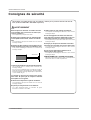 2
2
-
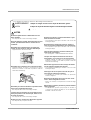 3
3
-
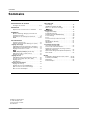 4
4
-
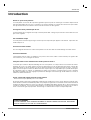 5
5
-
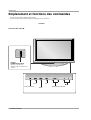 6
6
-
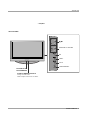 7
7
-
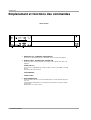 8
8
-
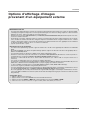 9
9
-
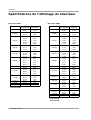 10
10
-
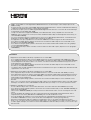 11
11
-
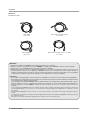 12
12
-
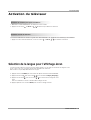 13
13
-
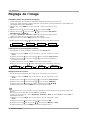 14
14
-
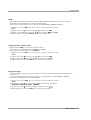 15
15
-
 16
16
-
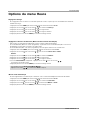 17
17
-
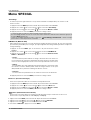 18
18
-
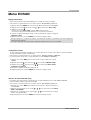 19
19
-
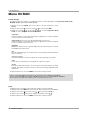 20
20
-
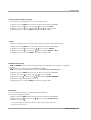 21
21
-
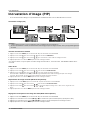 22
22
-
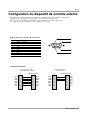 23
23
-
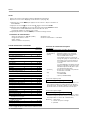 24
24
-
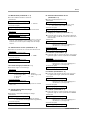 25
25
-
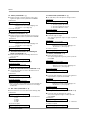 26
26
-
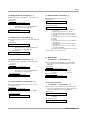 27
27
-
 28
28
-
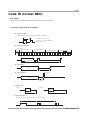 29
29
-
 30
30
-
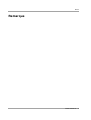 31
31
-
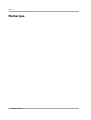 32
32
-
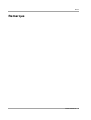 33
33
-
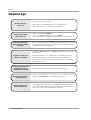 34
34
-
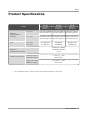 35
35
-
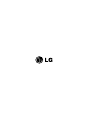 36
36
LG 42PC3MV Le manuel du propriétaire
- Catégorie
- Téléviseurs à écran plasma
- Taper
- Le manuel du propriétaire